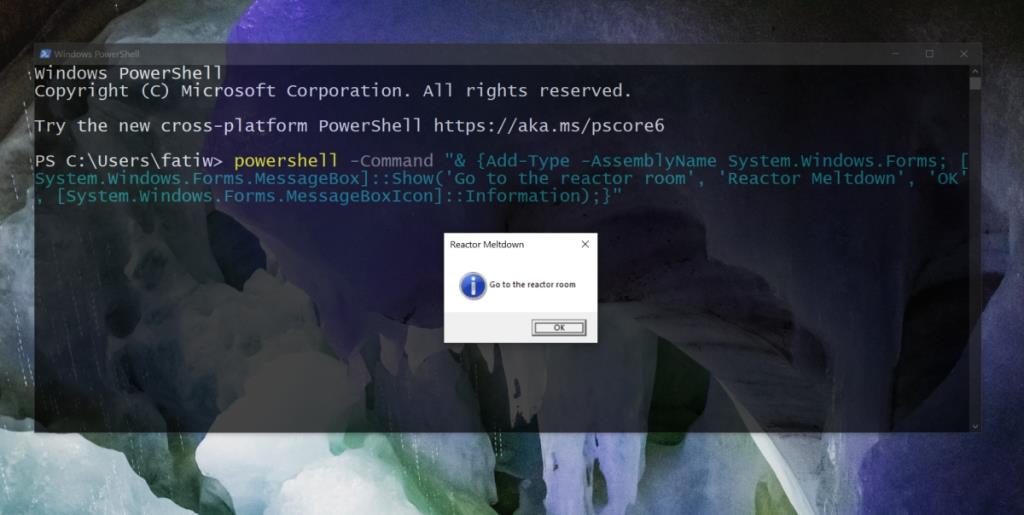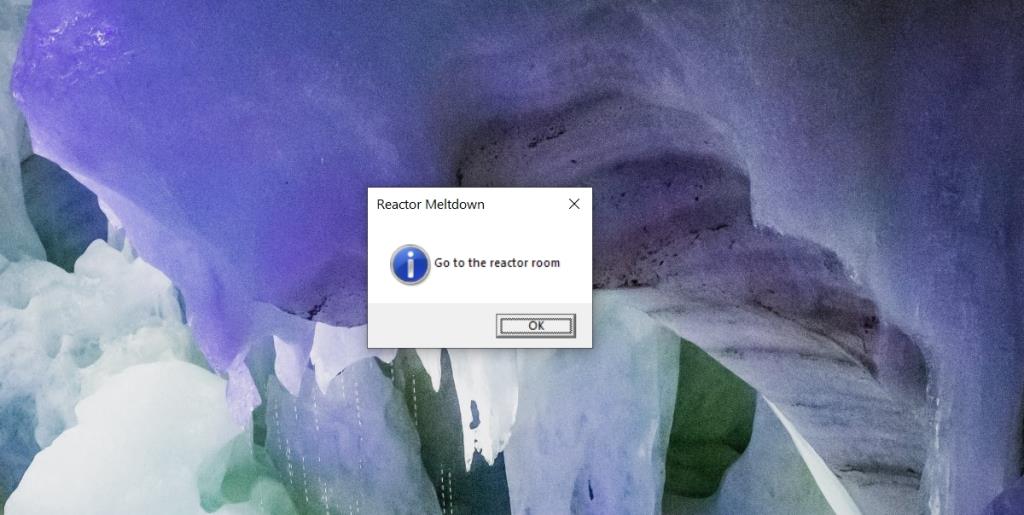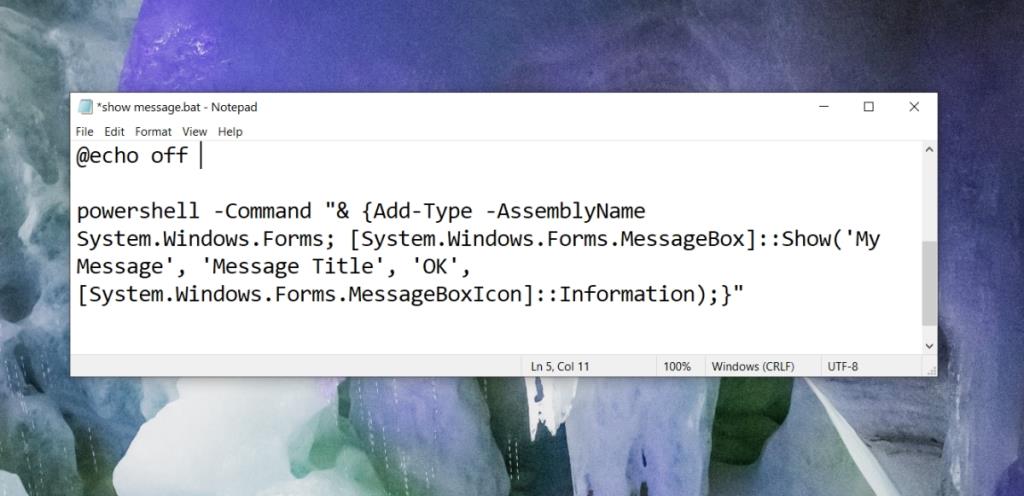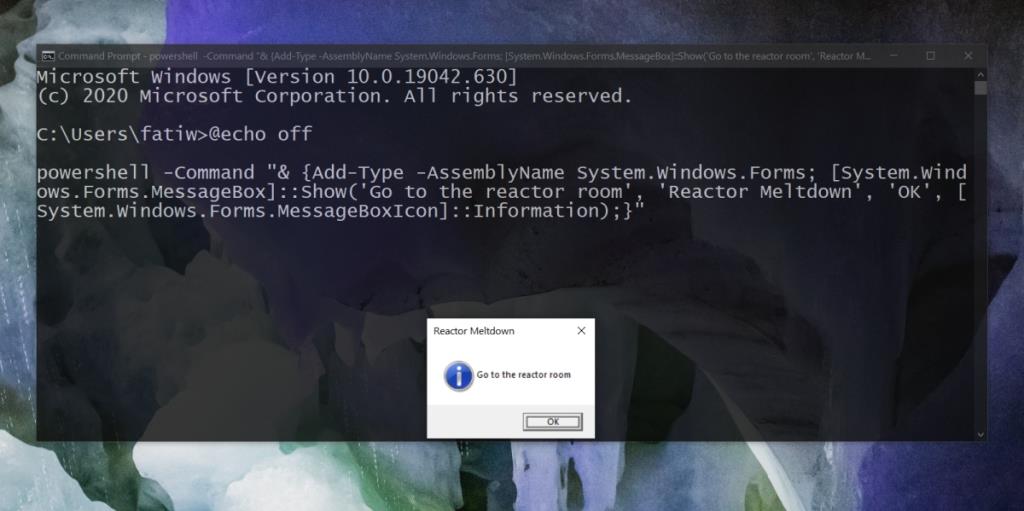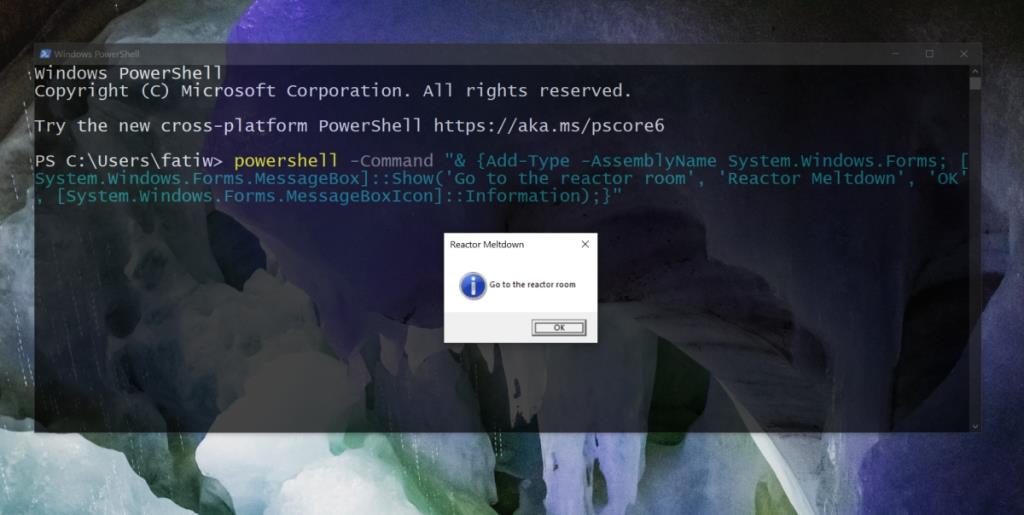Apl boleh menunjukkan makluman apabila mereka memerlukan perhatian pengguna cth, makluman 'Adakah anda ingin menyimpan perubahan' anda cuba menutup fail Notepad dengan perubahan yang belum disimpan. Mereka juga boleh menunjukkan mesej contohnya apabila fail telah dimuat turun atau ia telah diproses.
Mesej ini berguna tetapi ia tidak perlu datang daripada apl. Pengguna boleh menunjukkan kotak mesej tersuai pada Windows 10 menggunakan skrip kelompok, skrip PowerShell atau dengan menjalankan arahan dalam Prompt Perintah atau PowerShell.
Perlu menunjukkan pemberitahuan roti bakar? Gunakan modul PowerShell .
Kotak mesej tersuai pada Windows 10
Kotak mesej tersuai akan mempunyai tajuk, mesej dan butang seruan tindakan iaitu butang OK yang akan mengetepikan mesej.
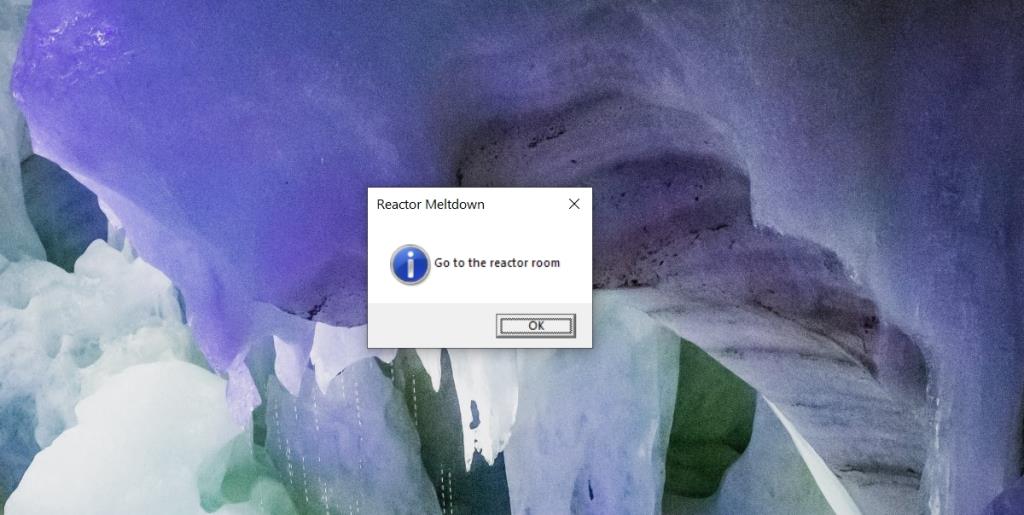
Mula-mula, tentukan sama ada anda ingin menggunakan skrip atau jika anda ingin menjalankan arahan. Menjalankan arahan adalah lebih mudah jadi kami akan menyemak kaedah skrip terlebih dahulu.
1. Skrip Batch/PowerShell untuk menunjukkan kotak mesej
Ikuti langkah di bawah untuk membuat skrip.
- Buka fail Notepad baharu (atau gunakan mana-mana editor teks pilihan anda).
- Tampal yang berikut dalam fail Notepad.
@echo off powershell -Command "& {Add-Type -AssemblyName System.Windows.Forms; [System.Windows.Forms.MessageBox]::Show('My Message', 'Message title', 'OK', [System. Windows.Forms.MessageBoxIcon]::Maklumat);}"
- Jika anda berhasrat untuk menggunakan skrip PowerShell , alih keluar baris pertama :
@echo off.
- Edit skrip seperti di bawah:
- Gantikan ' Mesej Saya ' dengan mesej yang anda mahu kotak mesej ditunjukkan.
- Gantikan "Tajuk Mesej" dengan tajuk kotak mesej yang anda mahukan.
Contoh:
@echo off powershell -Command "& {Add-Type -AssemblyName System.Windows.Forms; [System.Windows.Forms.MessageBox]::Show('Pergi ke bilik reaktor', 'Reactor Meltdown', 'OK', [System.Windows.Forms.MessageBoxIcon]::Maklumat);}"
- Simpan fail dengan sambungan .bat untuk skrip kelompok atau . sambungan ps1 untuk skrip PowerShell .
- Jalankan skrip dan kotak mesej akan muncul.
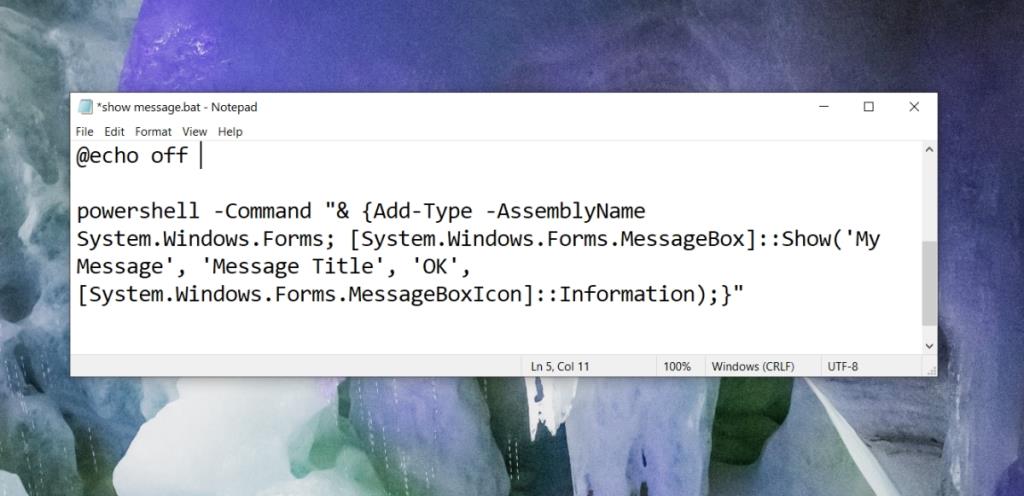
2. Prompt Perintah atau PowerShell – Kotak mesej
Menunjukkan kotak mesej daripada Prompt Perintah atau daripada PowerShell adalah mudah. Anda tidak memerlukan hak pentadbir untuk menunjukkan kotak mesej.
Arahan prompt
- Buka Prompt Perintah.
- Jalankan arahan berikut di dalamnya.
- Edit arahan seperti di bawah untuk menetapkan mesej dan tajuk tersuai anda.
- Gantikan 'Mesej Saya' dengan mesej yang anda mahu kotak mesej ditunjukkan.
- Gantikan "Tajuk Mesej" dengan tajuk yang anda mahu kotak mesej ada.
@echo off powershell -Command "& {Add-Type -AssemblyName System.Windows.Forms; [System.Windows.Forms.MessageBox]::Show('My Message', 'Message Title', 'OK', [System. Windows.Forms.MessageBoxIcon]::Maklumat);}"
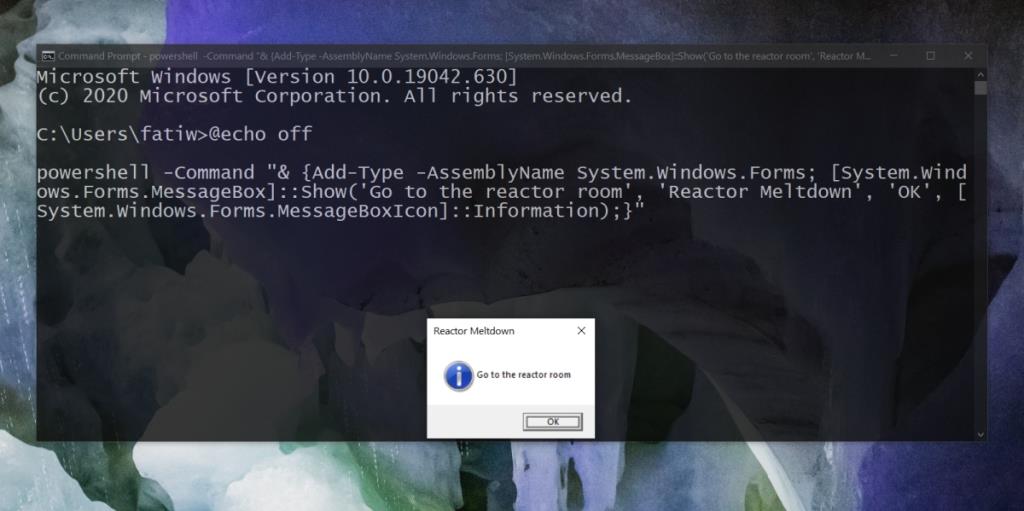
PowerShell
- Buka PowerShell.
- Jalankan arahan berikut.
- Edit arahan untuk menambah mesej dan tajuk anda sendiri.
- Gantikan 'Mesej Saya' dengan mesej yang anda mahu kotak mesej untuk ditunjukkan.
- Gantikan "Tajuk Mesej" dengan tajuk yang anda mahu kotak mesej ada.
powershell -Command "& {Add-Type -AssemblyName System.Windows.Forms; [System.Windows.Forms.MessageBox]::Show('My Message', 'Message Title', 'OK', [System.Windows.Forms .MessageBoxIcon]::Maklumat);}"